很多用户在Win10系统中都会遭遇PDF打开方式不对的问题,如果用户想要将PDF文件的打开方式重新设置,只需要右键以某程序打开文件即可,如果想要所有PDF文件都默认这种打开方式,则需要勾选“始终使用该应用打开.PDF格式”。 Win10设置PDF打开方式以某程序为默认的方法: 1、右键点击某个PDF文件,并打开“属性”; 2、在“常规”选项卡中,点击打开方式后面的“更改”按钮; 3、点击“更多应用”之后,点击PDF阅读器,然后确定即可
很多用户在Win10系统中都会遭遇PDF打开方式不对的问题,如果用户想要将PDF文件的打开方式重新设置,只需要右键以某程序打开文件即可,如果想要所有PDF文件都默认这种打开方式,则需要勾选“始终使用该应用打开.PDF格式”。
Win10设置PDF打开方式以某程序为默认的方法:
1、右键点击某个PDF文件,并打开“属性”;

2、在“常规”选项卡中,点击打开方式后面的“更改”按钮;
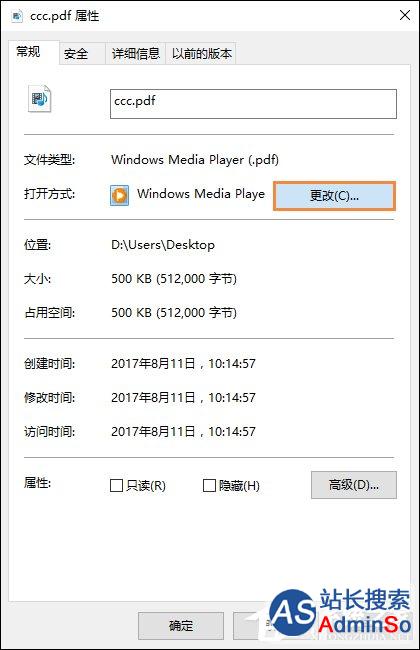
3、点击“更多应用”之后,点击PDF阅读器,然后确定即可。
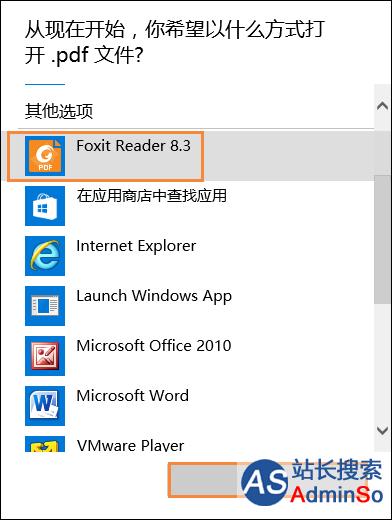
以上步骤便是Win10设置PDF打开方式以某程序为默认的方法,除了PDF文件,其他文件格式也是可以使用该方法修改打开方式的。
标签: pdf打开方式 pdf打开方式没有了 默认打开方式
声明:本文内容来源自网络,文字、图片等素材版权属于原作者,平台转载素材出于传递更多信息,文章内容仅供参考与学习,切勿作为商业目的使用。如果侵害了您的合法权益,请您及时与我们联系,我们会在第一时间进行处理!我们尊重版权,也致力于保护版权,站搜网感谢您的分享!






